Rejtett kurzor beállítása adatbevitelkor a Windows 10/11 rendszerben

Bosszantja az a helyzet, amikor az egérmutató megjelenik a szövegmezőben gépelés közben?
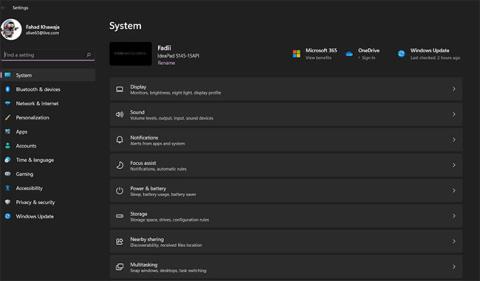
A Microsoft teljesen újratervezte a Windows 11 felhasználói felületét , ami azt jelenti, hogy sok, a Windows 10-re visszanyúló alkalmazás másképp fog kinézni. Az egyik a Beállítások alkalmazás.
Ez egy fontos rendszeralkalmazás, ezért nézzük meg alaposabban a Windows 11 Beállítások alkalmazását, és próbáljuk megérteni, miben tér el a Windows 10 verziótól.
Először nézze meg a Beállítások menüt a Windows 11 rendszeren
Amikor 2012-ben megjelent a Windows 8, a Microsoft először mutatta be a Beállítások alkalmazást. Bár ma már a Windows szerves részét képezi, annak idején kritikát is kapott az alkalmazás. Közel egy évtizeddel később azonban a Beállítások alkalmazás kivételes eszközzé vált a teljes Windows 11 számítógép kezelésében.
Amikor elindítja a Beállítások alkalmazást Windows 11 rendszeren, az első dolog, amit észrevesz, az az, hogy a Windows 11 teljesen újratervezte az alkalmazást, hogy megkönnyítse a számítógép-konfigurációt. Az új Beállítások alkalmazás gyönyörű és könnyebben használható, mint a Windows 10 bonyolult és bonyolult navigációs felülete.
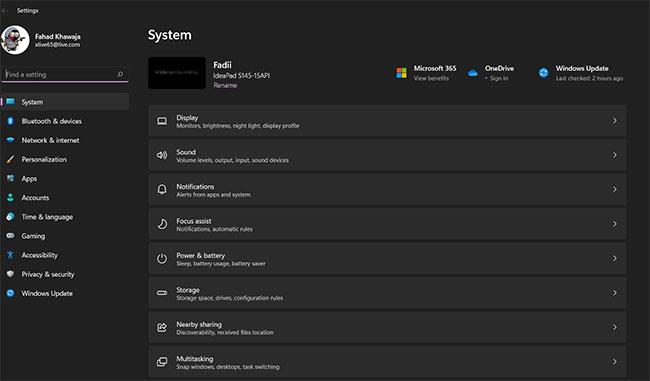
A Beállítások alkalmazást újratervezték a Windows 11 rendszeren
A Windows 10 rendszerben a Microsoft egy áttekintő képernyőt választott a fő részekkel. A Windows 11 rendszerben a vállalat bölcs döntést hozott, hogy az áttekintő képernyőt egy minimalista oldalsávra cserélje, amely a fő konfigurációs részeket tartalmazza. Ezenkívül minden almenühöz tartozik egy miniatűr, amely áttekintést nyújt az egyes beállítások oldalak tartalmáról.
Továbbfejlesztett navigációs képességek
Talán az a legjobb az új Windows 11 Beállítások alkalmazásban, hogy sokkal egyszerűbb a navigáció. Windows 10 rendszerben a Beállítások alkalmazásban való navigálás nem túl egyszerű: Ha rossz almenüre kattint, vissza kell térnie a fő irányítópultra.
A Window 11 oldalsávja megkönnyíti a főbb kategóriák, például a Rendszer, a Bluetooth és eszközök és a Gaming közötti navigálást anélkül, hogy visszatérne a fő műszerfalra.
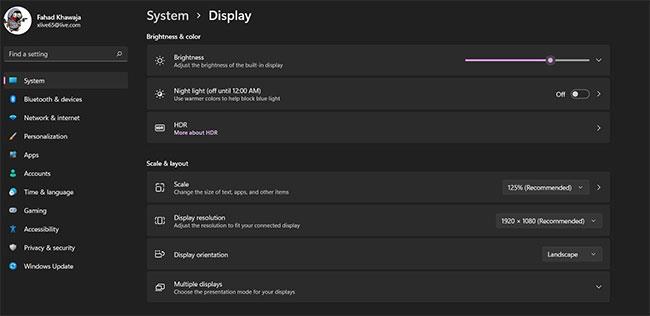
Windows 11 navigációs beállítások
Az új Beállítások alkalmazás a fejlécben is pontosan megmutatja, hogy éppen melyik oldalon tartózkodik, így könnyen vissza lehet navigálni az előző oldalra. Ezenkívül a továbbfejlesztett felhasználói felület néhány kattintással elérhető, így a PC-konfiguráció elérhetőbbé és gyorsabbá válik.
Az eszközkezelés mára sokkal könnyebbé vált
A Windows 10 Eszközök oldala nem felhasználóbarát, és egy új eszköz konfigurálása bonyolult. A Windows 11 ezen változtatott. A Bluetooth és eszközök oldal sokkal jobban szervezett, és minden csatlakoztatott eszköz azonnal megjelenik a képernyő tetején. A csatlakoztatott vagy párosított eszközökön egy kis zöld pont is látható, amely jelzi, hogy jelenleg aktívak.
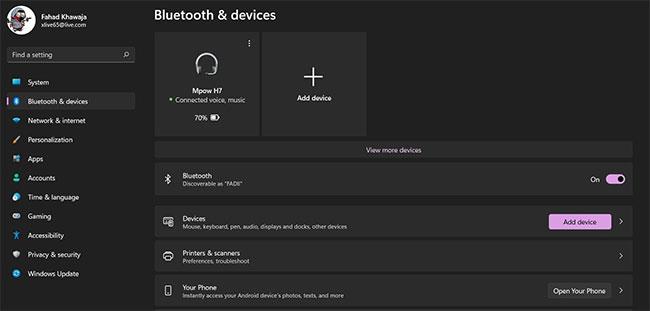
Bluetooth és eszközök Windows 11 oldal
A Microsoft soha nem látott szintű Android okostelefon-integrációt vezetett be a Windows 11 rendszerben. Mostantól a Bluetooth és eszközök menüből is könnyedén kezelheti telefonja beállításait . Ezenkívül viszonylag egyszerű új eszköz hozzáadása a számítógéphez.
Telepítse a Windows 11 új és módosított rendszerét
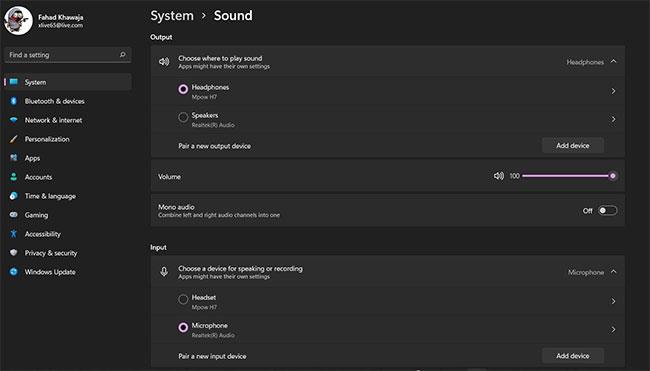
Windows 11 hangbeállítások
A Windows 11 rendszerbeállításai sokkal intuitívabbak és könnyebben konfigurálhatók. A hangbeállítások kezeléséhez többé nem kell megnyitnia a Vezérlőpultot . Mindezt megteheti a Windows 11 Beállítások alkalmazásában. A Beállítások alkalmazáson keresztül konfigurálhatja a bemeneti és kimeneti audioeszközöket, kezelheti a hangerő-keverést, és még a hangtulajdonságokhoz is hozzáférhet.
A Rendszerbeállítások oldalon található egy Focus Assist almenü is , amely lehetővé teszi a számítógép beállítását a figyelemelvonások elkerülése és a termelékenység növelése érdekében. Kiválaszthatja például az értesítések fogadásának módját, és beállíthatja az automatizált szabályokat.
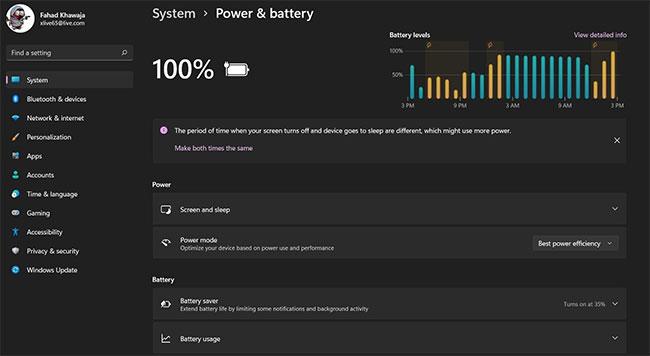
A Windows 11 akkumulátor beállításai
Egy másik nagy frissítés az új és továbbfejlesztett Tápellátás és akkumulátor beállítások oldal. A Windows 11 részletes leírást ad az akkumulátorhasználatról, és gyorsan konfigurálhatja az igényeinek megfelelő beállításokat. Az energiaellátás és az alvó állapot beállításait is zökkenőmentesen módosíthatja közvetlenül a Beállítások alkalmazásból.
A Microsoft nagyszerű munkát végzett a Beállítások alkalmazás újratervezésével a Windows 11 rendszeren. Az oldalsáv elegáns és funkcionális, az egyes oldalak jól meg vannak tervezve és rendezettek, és minden almenü gondosan felépített. Miután telepítette a Windows 11-et a számítógépére , ezek a változtatások remélhetőleg összességében nagyobb termelékenységet eredményeznek.
Bosszantja az a helyzet, amikor az egérmutató megjelenik a szövegmezőben gépelés közben?
Míg a Discord az idő nagy részében zökkenőmentesen működik, időnként olyan problémába ütközhet, amely fejfájást okoz, miközben megpróbálja kitalálni, hogyan lehet megoldani.
Ha nem használja a Narrátort, vagy másik alkalmazást szeretne használni, egyszerűen kikapcsolhatja vagy letilthatja.
A Windows sötét témával rendelkezik, amely javítja a rendszer általános esztétikáját. Ez a lehetőség azonban korlátozott, és nem feltétlenül érint bizonyos alkalmazásokat.
Amíg arra vár, hogy a Microsoft hivatalosan hozza a Copilotot a Windows 10-be, már korán megtapasztalhatja ezt az AI chatbot szolgáltatást harmadik féltől származó eszközök, például a ViveTool használatával.
Az élő feliratok segítségével mindenki, beleértve a siketeket vagy nagyothallókat is, jobban megértse a hangot azáltal, hogy megtekinti az elhangzott feliratokat.
Ez az útmutató bemutatja, hogyan állíthatja vissza teljesen a Windows Update összetevőit és házirendjeit az alapértelmezettre a Windows 11 rendszerben.
A Windows 11 hibát jelez, hogy nem kap elég RAM-ot, hiányzik a RAM, miközben az eszköz RAM-ja még rendelkezésre áll. Ez a cikk segít gyorsan kezelni ezt a helyzetet.
Sok felhasználónak problémái vannak a Clipchamp videószerkesztő eszköz Microsoft Store-on keresztüli telepítésével. Ha ugyanezzel a problémával küzd, és szeretné telepíteni és kipróbálni ezt az ingyenes videószerkesztő eszközt, ne aggódjon!
A Windows reflektorfény egy olyan szolgáltatás, amely javítja a Windows esztétikáját.
A Gigabyte lesz a következő számítógép-alkatrészgyártó, amely bemutatja azon alaplapmodellek listáját, amelyek támogatják a kompatibilitást és a zökkenőmentes frissítést a Windows 11-re.
Gyakori probléma ezek között, hogy a Hyper-V engedélyezése után a Windows 11 rendszeren nem lehetséges a rendszerindítás a lezárási képernyőről.
A számítógép hardvereszközeinek illesztőprogramjait használják a hardver és az operációs rendszer közötti kommunikációhoz.
A Helyi biztonsági házirend a Windows hatékony szolgáltatása, amely lehetővé teszi a helyi hálózaton lévő számítógépek biztonságának szabályozását.
A Paint Cocreator a Microsoft Paint alkalmazásba ágyazott szolgáltatás. Kép több verzióját is létrehozhatja a DALL-E, egy képi mesterséges intelligencia rendszer segítségével, amely az Ön által megadott szövegbevitelen alapul.
Akár beszédet szeretne gyakorolni, akár egy idegen nyelvet elsajátítani, akár podcastot szeretne készíteni, a hangfelvétel Windows 11 rendszerű számítógépen egy egyszerű folyamat.
A Battery Saver a Windows 11 egyik hasznos beépített funkciója.
Bizonyos helyzetekben újra kell indítania a Windows 11 számítógépet a problémák megoldásához, a frissítések telepítéséhez, a telepítési folyamat befejezéséhez vagy más szükséges feladatok elvégzéséhez.
Egyéni energiagazdálkodási séma létrehozása nem ritka, ha sok éve használja a Windows rendszert. De tudta, hogy importálhat és exportálhat energiaterveket a Windows rendszerben?
A Dynamic Lock nevű biztonsági funkció segítségével egyszerűen beállíthatja számítógépét, hogy biztonságosan zárja le magát, amikor elhagyja munkahelyét, anélkül, hogy teljesen le kellene kapcsolnia a rendszert.
A Kioszk mód a Windows 10 rendszeren egy olyan mód, amelynél csak 1 alkalmazás használható, vagy csak 1 webhely érhető el vendégfelhasználókkal.
Ez az útmutató bemutatja, hogyan módosíthatja vagy állíthatja vissza a Camera Roll mappa alapértelmezett helyét a Windows 10 rendszerben.
A hosts fájl szerkesztése azt eredményezheti, hogy nem tud hozzáférni az internethez, ha a fájl nincs megfelelően módosítva. A következő cikk a hosts fájl szerkesztését mutatja be a Windows 10 rendszerben.
A fotók méretének és kapacitásának csökkentésével könnyebben megoszthatja vagy elküldheti őket bárkinek. Különösen a Windows 10 rendszeren néhány egyszerű lépéssel csoportosan átméretezheti a fényképeket.
Ha biztonsági vagy adatvédelmi okokból nem kell megjelenítenie a nemrég felkeresett elemeket és helyeket, egyszerűen kikapcsolhatja.
A Microsoft nemrég adta ki a Windows 10 évfordulós frissítését számos fejlesztéssel és új funkcióval. Ebben az új frissítésben sok változást fog látni. A Windows Ink ceruza támogatásától a Microsoft Edge böngészőbővítmény támogatásáig a Start menü és a Cortana is jelentősen fejlődött.
Egy hely számos művelet vezérléséhez közvetlenül a tálcán.
Windows 10 rendszeren letölthet és telepíthet csoportházirend-sablonokat a Microsoft Edge beállításainak kezeléséhez, és ez az útmutató bemutatja a folyamatot.
A Sötét mód a Windows 10 sötét hátterű felülete, amely segít a számítógépnek energiatakarékosságban, és csökkenti a felhasználó szemére gyakorolt hatást.
A tálcán korlátozott hely áll rendelkezésre, és ha rendszeresen több alkalmazással dolgozik, gyorsan elfogyhat a több kedvenc alkalmazás rögzítéséhez szükséges hely.




























